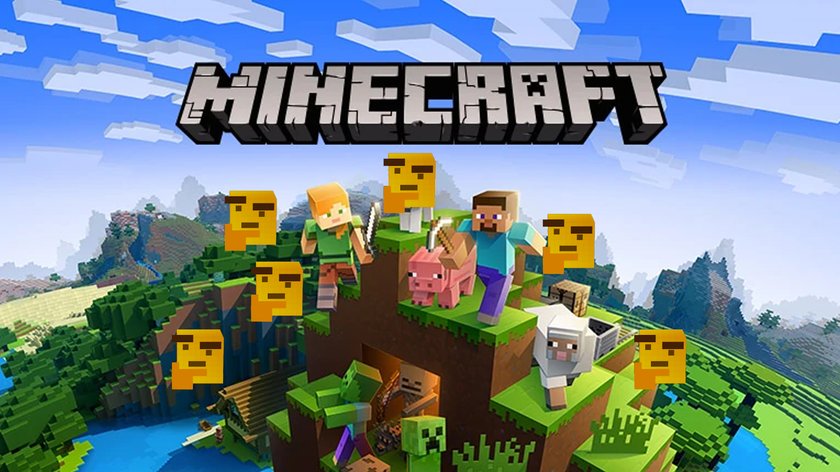Wenn ihr Minecraft zum ersten Mal startet, kann die Menge der Möglichkeiten euch erstmal überwältigen. Unsere spieletipps-Community hat darum einige Einsteigertipps für euch zusammengetragen, die wir euch in diesem Artikel präsentieren.
- 1.Was ist Minecraft?
- 2.Die Entwicklung von Minecraft
- 3.Das Spielprinzip
- 4.Minecraft - Mods und Texture-Packs
- 5.Zusammenfassung der Tastenbelegung am PC
- 6.Erklärung der Einstellungen
- 7.Erklärung der Grafik Einstellungen
- 8.Tipps und Kniffe
- 9.Der Nether
- 10.Spielereien mit der Schwierigkeit am Anfang
- 11.Hilfe für effektive Dungeon-Erkundung
- 12.Weitere Einsteigertipps
- 13.Minecraft auf schlechten Grafikkarten spielen
Wir bedanken uns bei den spieletipps-Lesern TruthahnMax, Ritterkreuz, wwmichael, lucilein997, gunnaVII, Chill99t99, mc_Cheaty, finalfantasy13fan, OllyHart, daniel_the_king, Sims2andMC, Blackmasaru123, tigershark09, MineStar und xxKiller66xx, die diese Tipps eingereicht haben.
Was ist Minecraft?
Minecraft ist ein Computerspiel, in dem automatisch auf Klick zufallsgenerierte 3D-Welten entstehen. Die generierte Welt besteht nur aus Blöcken, mit denen ihr eurer Kreativität freien Lauf lassen könnt. Am 20.12.2010 startete die Betaphase von Minecraft. So wurde der Preis von 10€ auf 15€ erhöht. Die Vollversion wurde für rund 20€ zum 11.11.2011 angesetzt. Inzwischen kostet das Spiel 30€ und in der Deluxe-Edition mit einigen Bonus-Inhalten 40€.
Das Spiel wird in die Kategorie „Open-World-Spiel“ eingeordnet und gespielt wird es aus der Egoperspektive.
Die Entwicklung von Minecraft
Seit Anfang 2009 wird Minecraft von dem Schweden Markus Persson alias „Notch“ entwickelt und seit Anfang 2011 wird das Spiel von der neu gegründeten Mojang AB weiterentwickelt. 2014 hat Microsoft Minecraft gekauft.
Geschrieben wurde das Spiel mit der Programmiersprache Java und für die Grafik wird LWJGL (Lightweight Java Game Library) genutzt. Es ist auf fast allen Plattformen erhältlich, sogar auf dem Handy.
Das Spielprinzip
Minecraft ist in einen Single- und Multiplayer aufgeteilt. So könnt ihr entweder gemeinsam auf einem Server oder alleine in einer zufallsgenerierten Welt spielen.
Ihr könnt Rohstoffe wie z.B. Holz, Stein, Kohle und Dreck abbauen, aber auch seltene Rohstoffe wie z.B. Gold, Eisen, Diamant, Redstone, etc. finden. Mit diesen abgebauten Rohstoffen können weitere Gegenstände hergestellt werden. Das heißt also, dass ihr zum Beispiel aus Holz Holzplanken erschaffen könnt.
Spielt ihr das Spiel nicht im Creative-Modus, begegnen euch nachts Zombies, Spinnen, Wölfe und explodierende Creeper. Töten könnt ihr diese mit eigentlich allen Gegenständen. Am schnellsten bringt ihr sie aber mit Pfeil und Bogen oder mit dem Schwert um die Ecke.
Minecraft - Mods und Texture-Packs
Mit Mods und Texture-Packs könnt ihr Minecraft erweitern. Mods sind Erweiterungen, mit denen ihr zum Beispiel alle Blöcke in euer Inventar ziehen könnt, ohne diese abgebaut zu haben. Die Menge an Mods ist so mannigfaltig, dass sogar komplett neue Spiele in Minecraft entstehen können.
Wenn das Standard-Texture-Pack nach einer Zeit langweilig wird, könnt ihr andere Texturenpakete downloaden und in das Spiel einfügen. Nach Aktivierung der Texture-Packs im Menü von Minecraft seht ihr meistens deutliche Unterschiede beim Design von Blöcken, Werkzeugen und auch bei der ganzen Landschaft.
Zusammenfassung der Tastenbelegung am PC
Folgende Tasten sind belegt, manche können in den Einstellungen verändert werden:
- W = Vorwärts
- A = Links
- S = Rückwärts
- D = Rechts
- I = Inventar
- Q = Gegenstände fallen lassen
- Space/Leertaste = Springen
- Shift = Ducken/Schleichen
- Linke Maustaste (drücken) = Abbauen
- Linke Maustaste (klicken) = Interagieren (Schalter, Türen)
- Rechte Maustaste = Setzen, Öffnen
- F1 = HUD verbergen (für Screenshots)
- F2 = Screenshot erstellen (Speicherpfad ist „.minecraft\screenshots“)
- F3 = Spieleinfos zu Koordinaten, Arbeitsspeicherauslastung und ID von Mobs
- F5 = Third-Person-Ansicht (Ansicht von hinten)
- F8 = Weiche Maussteuerung
- F10 = Pause
- F11 = Vollbildmodus
- Esc = Menü
- 1 – 9 (oder Mausrad scrollen) = Gegenstände wählen
- T = Chat und Konsole
Erklärung der Einstellungen
Im Hauptmenü oder während des Spiels gelangt ihr per Esc und mit einem Klick auf Options... zu den Einstellungen des Spiels. Im Folgenden werden die einzelnen Optionen genauer erklärt:
- Music: Lautstärke der Musik im Spiel. Umso weiter rechts der Pegel ist, desto lauter.
- Sound: Selbes wie die Musik, allerdings für Töne von Tieren, Bauarbeiten, Wassergeräuschen und ähnlichem.
- Invert Mouse: Besagt, ob die Mausbewegungsrichtung umgekehrt werden soll. Wenn das gewünscht ist, wird hier auf ON gestellt. Das hat zur Folge, dass sich das Fadenkreuz nach unten bewegt, wenn die Maus nach oben geht und andersherum.
- Sensitivity: Empfindlichkeit der Maus. Je weiter rechts der Pegel, desto schneller und stärker reagiert das Fadenkreuz.
- Difficulty: Schwierigkeitsgrad. Peaceful (Friedlich) bedeutet keine Gegner. Von Easy bis Hard wird es immer schwerer.
Erklärung der Grafik Einstellungen
Im Options... Menü gelangt ihr per Klick auf Video Settings... zu den Grafik-Einstellungen. Sie bestimmen über das Aussehen des Spiels und wie flüssig es läuft.
- Graphics: Beschreibt den Detailreichtum im Spiel.
- Fancy bedeutet schönere Grafik, dafür leidet die Geschwindigkeit. Es könnte also zu unerwünschten „Rucklern“ kommen.
- Fast ist die zweite Möglichkeit. Der einzig erkennbare Unterschied liegt darin, dass Wolken flach und in 2D dargestellt werden und Blätter von Bäumen nicht wie sonst lichtdurchlässig, sondern in Form eines normalen Blocks angezeigt werden.
- Render Distance: Steht im Prinzip für die Blickweite.
- Tiny ist sehr kurz. Ihr seht nicht weit und alles über dem Bereich wird von Nebel verhüllt.
- Von Short über Normal und Far wird die Sichtweite immer größer.
- Far ist das Maximum, dafür verbraucht es mehr Speicher und ihr könnt sogar sehen, wie die Welt in der Ferne erst generiert werden muss.
- Limit Framerate: Besagt, ob FPS (Bilder pro Sekunde) begrenzt werden soll. Macht praktisch keinen Unterschied.
- 3D Anaglyph: Wer in Besitz eines 3D Bildschirmes, einer 3D Brille und dem dazugehörigen Gerät ist, kann per Klick auf ON das Spiel in 3 Dimensionen bewundern.
- View Bobbing: ON bedeutet ihr könnt sehen, wie der eigene Spieler sich beim Gehen auf und ab bewegt. OFF schaltet das ab und es scheint so, als würdet ihr euch „schwebend“ fortbewegen.
- Smooth Lightning: Steht für sanfte Beleuchtung. Eingeschaltet wirken Licht und Schatten deutlich realistischer.
Tipps und Kniffe
Ihr habt in Minecraft gerade eine neue Welt generiert und wollt einen guten Start? Dann lest euch diese Tipps durch:
- Sucht sofort nach dem Spawnen nach Bäumen und fällt sie, bis ihr so ungefähr 30 Einheiten Rohholz habt. Verarbeitet diese zu Brettern und einen Teil der Bretter in Stöcke. Baut dann daraus eure erste Spitzhacke!
- Sucht euch eine gute Position für euer Lager. Die besten Positionen sind in der Nähe der Meere oder an und auf Bergen. Die Bergpositionen sind sehr gut, da ihr in Bergen oft sehr viele Rohstoffe findet, aber auch unter den Meeren finden sich viele Ressourcen.
- Leuchtet euer Lager gut mit Fackeln aus, denn in zu dunklen Teilen können Mobs spawnen, die dann für böse Überraschungen im vermeintlich sicheren Lager sorgen.
- Lasst die Sonne das Töten der Mobs erledigen. Das heißt, ihr wartet bis die Sonne aufgeht, denn die meisten Mobs sind lichtempfindlich und werden verbrennen. Danach könnt ihr immer noch alles einsammeln, was sie fallen gelassen haben.
- Baut früh genug Weizenplantagen an. Denn mit Weizen könnt ihr Brot backen, das euch wiederum Herzen auffüllt, die ihr durch Stürze oder unangenehme Begegnungen mit Mobs verloren habt.
- Grabt NIE geradeaus nach unten! Es kann passieren, dass ihr auf ein Höhlensystem stößt und erst einmal ein paar Meter nach unten fallt. Wenn ihr den Sturz überlebt habt, werden euch sehr wahrscheinlich Mobs angreifen, die euch dann sehr wahrscheinlich töten. Außerdem könnt ihr auch auf Lava stoßen und in diese hineinfallen.
Der Nether
Der Nether ist die Hölle in Minecraft. Um ein Portal zum Nether zu bauen, benötigt ihr 10 oder 14 Obsidian-Blöcke, wenn ihr die Ecken ausfüllen wollt. Baut sie wie folgt: X=Nichts O=Obsidian
| X | O | O | X |
| O | X | X | O |
| O | X | X | O |
| O | X | X | O |
| X | O | O | X |
Dann zündet ihr das Portal mit einem Feuerzeug an. Durchschreitet es und euch erwarten folgende Gegner:
- Zombie-Pigman: Sie treten meist in Gruppen auf. Wenn ihr einen angreift, greifen die anderen euch auch an. Sie droppen 0-3 „cooked Porkchops“.
- Ghast: Ghasts sind große, feuerspuckende Geister. Um sie zu besiegen, könnt ihr sie mit einem Bogen angreifen, ihre Feuerbälle zurückschlagen oder sie schweben von alleine in die Lava. Sie droppen 0-2 „gunpowder“.
Im Nether gibt es folgende Materialien:
- Netherrack: Dieser Stein ist überall zu finden. Seine Besonderheit ist, dass er unendlich lang brennt.
- Glowstone: Glowstone hat ein Lichtlevel von 15 (vgl. Fackeln haben Lichtlevel 14 und die Sonne hat Lichtlevel 15) und ist damit sehr effektiv, um etwas auszuleuchten.
- Soul Sand: Wenn ihr auf Soul Sand lauft, ist es so, als wenn ihr schleicht.
Und natürlich ist die Hölle auch voll mit Lava. :)
Spielereien mit der Schwierigkeit am Anfang
Am Anfang könnt ihr auf „Friedlich“ spielen, 2-3 Stunden nur Materialien sammeln und dann ein Haus mit 2-3 Stockwerken und einem Keller bauen. Dann könnt ihr auf „Leicht“ oder „Normal“ schalten (vorher Schwerter craften). Wenn ihr auf „Leicht“ oder „Normal“ geschaltet habt, solltet ihr Spinnen töten und mit den Fäden dann Pfeil und Bogen craften.
Hilfe für effektive Dungeon-Erkundung
Ihr schnappt euch 3 Steinspitzhacken, 3 Schaufeln, ungefähr 20 Holzstämme, circa 30 Fackeln und einen Kompass (wenn ihr schon einen habt). Auch eine Werkbank, Ofen und Truhe werden ihren Zweck erfüllen. Ihr könnt sie aber auch selbst herstellen, wenn ihr einen geeigneten Dungeon gefunden habt. Das wäre platzsparender.
Sucht euch eine Richtung aus und lauft drauf los. Achtet in der Umgebung auf Höhlen und Löcher. Manchmal ist das nur ein leerer Raum, manchmal aber der Eingang zu den Höhlensystemen. Erkundet einfach ein wenig. Sollte es nix gewesen sein, dann geht wieder zum Eingang und markiert euch die Stelle als gesehen (zum Beispiel durch ein Steinkreuz) und besucht den nächsten. Solltet ihr denken: „Das ist es!“, dann richtet euch einen Stützpunkt ein, mit Werkbank, Ofen und Truhe.
Erkundet das Höhlensystem, nehmt alles, mit was ihr tragen könnt und baut euch schnellst möglich eine Eisenspitzhacke, damit ihr die wertvollen Mineralien abbauen könnt. Wenn ihr keinen habt, so empfehlen wir euch auch schnellstmöglich den Bau eines Kompasses. Der lotst euch zurück zur Spawnstelle.
Auf euren Erkundungstrips gibt es einige Gefahren, wie z.B. Lava, Verirrung oder Kies und Sand, der auf euch fällt. Deswegen empfehlen wir, ab und an euren Stützpunkt aufzusuchen und wertvolle Sachen dorthin zu bringen. Auf diese Weise sammelt ihr schnell und sicher Haufenweise Mineralien.
Weitere Einsteigertipps
- Gute Seeds: Einige der besten Seeds sind meiner Meinung nach Glacier; Mojang; 404 und Notch
- Der richtige Start: Für die Anfänger empfehlen wir die ersten paar Nächte auf Peaceful zu spielen. Die Erfahrenen unter euch können auch sofort auf Easy oder höher starten. Egal welcher Schwierigkeitsgrad, ihr solltet euch zuerst mal etwas Holz besorgen. Danach habt ihr selbstverständlich die freie Auswahl, welche Art Haus ihr wollt.
- Die Häuser: Für einen gelungenen Start ist die Auswahl des Hauses relevant. Euch stehen am Anfang wohl nur die vier klassischen Varianten zur Verfügung, die da wären:
- Die fliegende Insel. Sehr sicher, da kein Monster hinauf kann. Je nach Höhe können euch auch Skelette nichts anhaben.
- Die Höhle. Einfach zu bauen, da ihr nur ein Loch in einen Berg graben müsst. Mittelmäßiger Schutz, durch Creeper leicht zu zerstören.
- Das Unterwasserhaus. Nicht durch Gegner zu zerstören, da Creeper unter Wasser nichts zerstören. Am sichersten von allen Häusern.
- Das gewöhnliche Holzhaus. Relativ sicher je nach Position. Vorsicht vor Creepern.
- Eine ruhige Nacht. Diese Tipps beziehen sich auf das Holzhaus. Ideal für das Haus wären die Maße 20 x 20 und 4 Blöcke hoch.
- Falls es noch Tag ist, geht schnell ins Freie und besorgt euch drei Wolle. Zurück in eurem bescheidenen Heim craftet ihr euch eine Workbench. Dazu einfach das 2 * 2 Feld in der rechten Ecke eures Inventars mit Holzplanken füllen. Platziert die Workbench in einer Ecke und öffnet sie mit Rechtsklick. In die unterste Reihe setzt ihr drei Holzplanken, in die Mittlere drei Wolle und die Obere lasst ihr frei.
- Nehmt das Bett und platziert es mitten im Raum. Erstellt euch eine Spitzhacke aus Holz und grabt euch in den Boden. Nachdem ihr etwa 20 Cobblestone habt, verlasst ihr die kleine „Mine“.
- Craftet euch einen Ofen und halbiert euren restlichen Holzbestand. Normales Holz nehmen, keine Holzplanken.
- Gebt in jedes der beiden Fächer einen Teil und wartet. Nehmt aus dem dritten Fach nun die entstandene Charcoal. Craftet euch etwa 64 Fackeln und leuchtet euer Haus aus. Verschwendet dabei nicht alle Fackeln. Nun könnt ihr ruhig jede weitere Nacht überschlafen.
- Farmen: Craftet euch ein paar Leitern und grabt euch an einem einzigen Punkt etwa 15 Blöcke tief. Grabt nie genau unter euch, weil ihr sonst abstürzen könntet. Baut nun einen Gang. 2 Felder hoch und 1 Feld breit. Er sollte etwa 10 Felder lang sein. Erschafft mit den Leitern nun einen Weg zurück in euer Haus. Baut den Gang nun folgendermaßen auf: Nichts, also dort einen Weg hinbauen.
- Macht was ihr wollt: Nachdem ihr nun das nötigste habt, könnt ihr bauen was ihr wollt. z.B. eurer Mine mehr Etage hinzufügen, Gegner jagen, eine Stadt bauen etc.
Minecraft auf schlechten Grafikkarten spielen
Da bei vielen Leuten auftritt, dass sie Minecraft wegen einer schlechten Grafikkarte nicht spielen können, ermöglichen wir es euch. Befolgt einfach die Schritte:
- Die aktuellsten Treiber herunterladen.
- Bildschirmauflösung: 1280x768.
- Hardware beschleunigen auf Aus.
- Die aktuellen Plugins installieren.
Falls Minecraft jetzt zwar funktioniert, aber auch laggt, dann öffnet das Spiel und verändert folgende Einstellungen:
Grafikoptionen:
- Grafikeinstellungen: Schnell
- Sichtweite: Gering
- Leistung: Maximale FPS
- Gehbewegung: Aus
- Wolken: Aus
Jetzt könnt ihr Minecraft hoffentlich lagfrei spielen.
Hat dir der Beitrag gefallen? Folge uns auf WhatsApp und Google News und verpasse keine Neuigkeit rund um Technik, Games und Entertainment.